구글 문서에서 바로 이메일을 보내는 방법에 대해서 알아보도록 하겠습니다. 구글의 장점은 구글 서비스가 상호 호환되어서 여러가지 시너스를 낸다는 데 볼수가 있는데요. 특히 구글 서비스 중에서 구글 드라이브, 지메일, 구글 문서, 구글 워크스페이스 앱들은 서로 상호작용을 많이 하고 있습니다. 오늘 알아볼 내용으로는 구글 문서에서 작업한 내용을 바로 이메일로 보내는 방법입니다.
목차
구글 문서에서 바로 이메일을 보내는 방법
현재 구글 문서 모바일 앱에서는 이 기능을 지원하지 않기 때문에 컴퓨터에서 구글 문서도구를 활용해서 진행을 해야 합니다.
1. 구글 문서 사이트로 이동을 한후 로그인을 진행합니다.
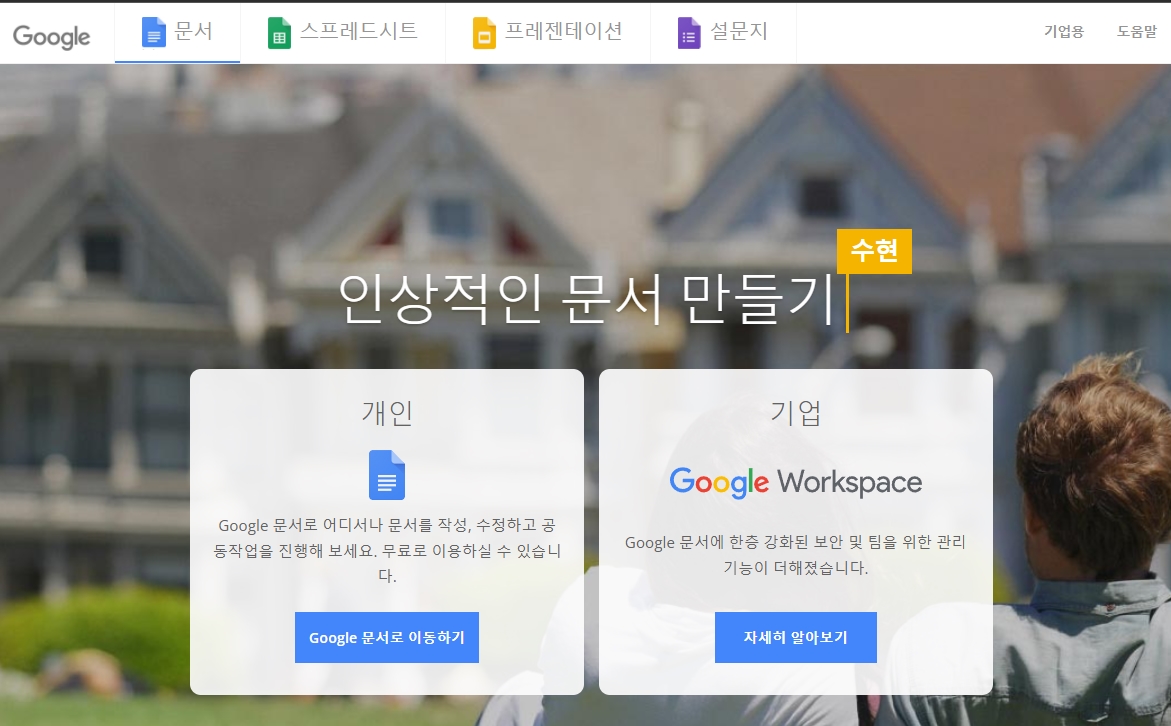
2. 테스트 용이니까 아무문서를 불러옵니다.
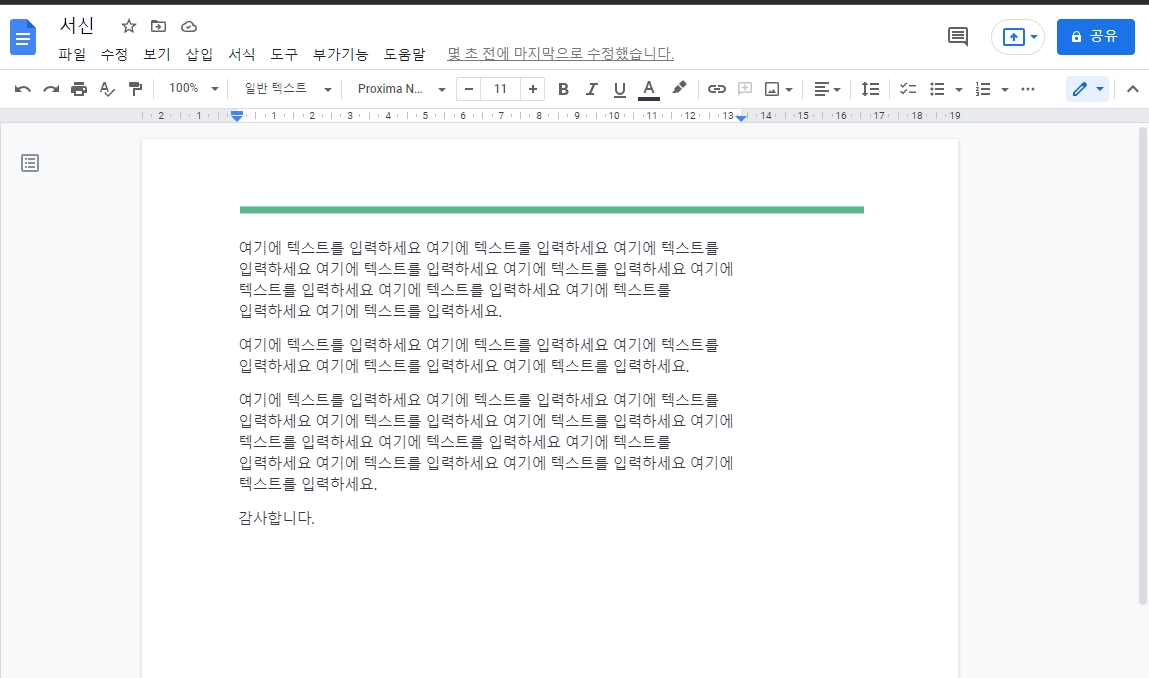
3. 이후 상단에 삽입 메뉴를 클릭하고 [빌딩 블록 -> 이메일 초안] 메뉴를 차례대로 선택합니다.
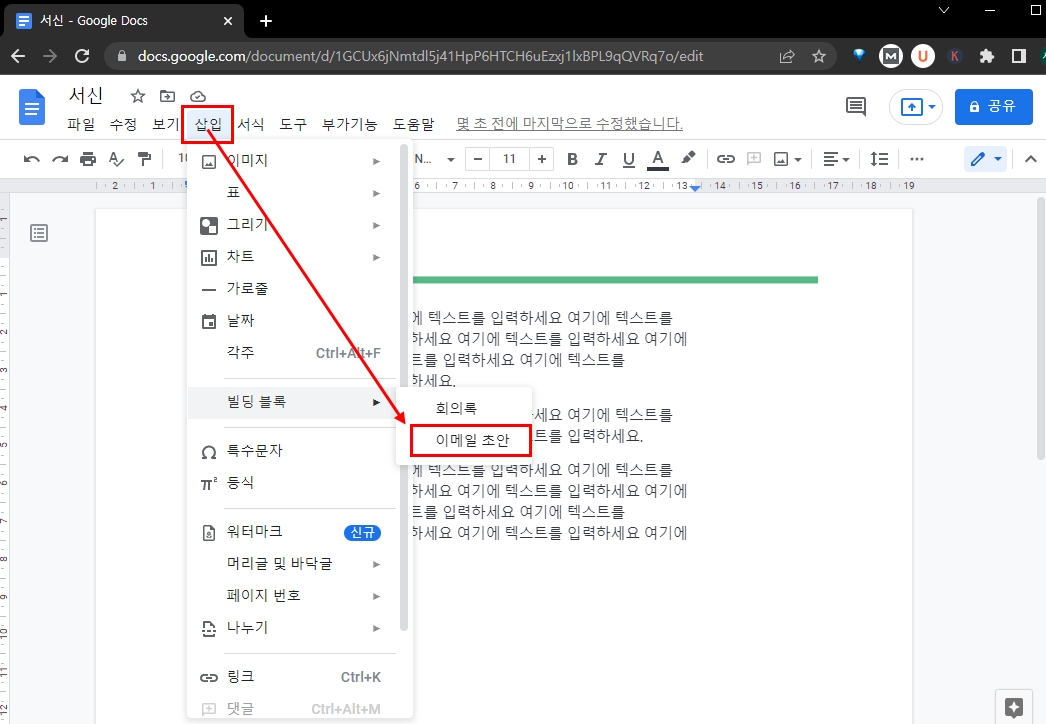
4. 그러면 이메일을 작성하는데 필요한 모든 항목들이 포함된 표가 구글 문서에 표시가 되며 받는 사람, 참조, 숨은참조, 제목을 입력해서 공간을 채우도록 합니다.
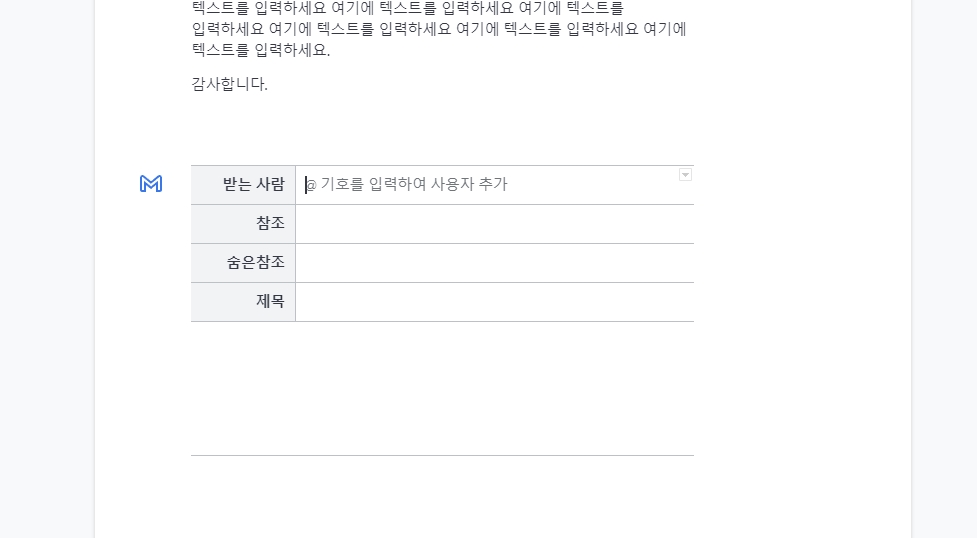
5. 입력이 다 되었다면 구글 문서에서 바로 이메일을 보내는 방법은 정말 간단하게도 M자를 클릭하면 되겠습니다. 이메일 보낼 준비가 되었다면 파란색 M 아이콘을 클릭해주세요.
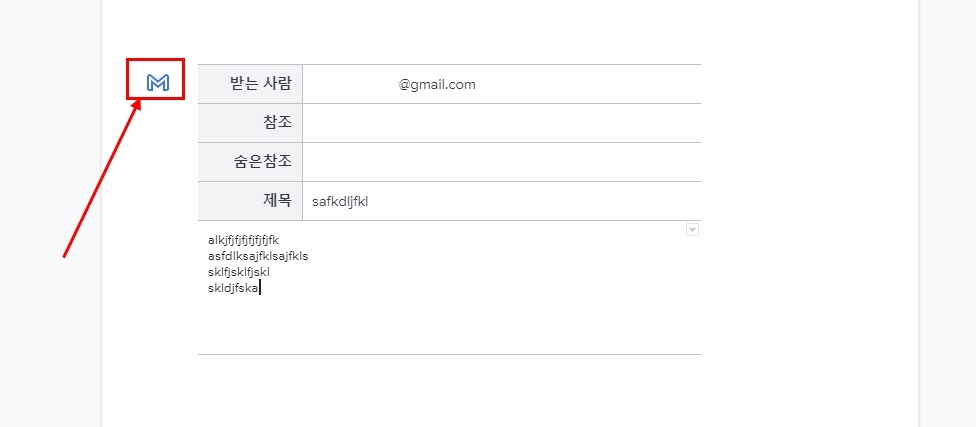
6. 이메일 팝업창이 뜨면서 다시한번 검토를 할수가 있습니다. 여기에서 검토가 끝났다면 보내기 버튼을 눌러 구글 지메일을 보내도록 합니다.
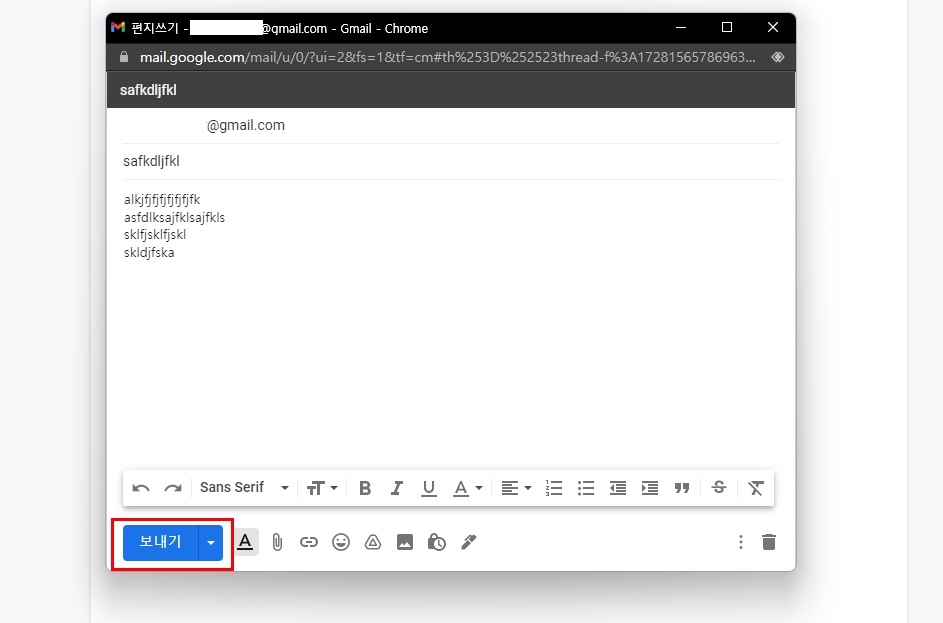
이메일을 보내고 나서 구글 문서를 보면 여전이 이메일 표가 표시가 되며 삭제하거나 보낸 내용을 기록으로 보관할 수도 있습니다. 그리고 답장의 경우 구글 지메일에서 확인을 해야 하며 답장된 내용은 구글 문서에서 표시되지 않는다는 점 참고하시기 바랍니다.
구글 문서를 이메일 파일첨부로 보내는 방법
작성한 구글 문서를 이메일 파일첨부로 해서 바로 보내는 방법에 대해서 알아보도록 하겠습니다.
1. 구글 문서에서 상단에 파일 탭을 클릭하고 [이메일 -> 파일을 이메일로 보내기]를 선택합니다.
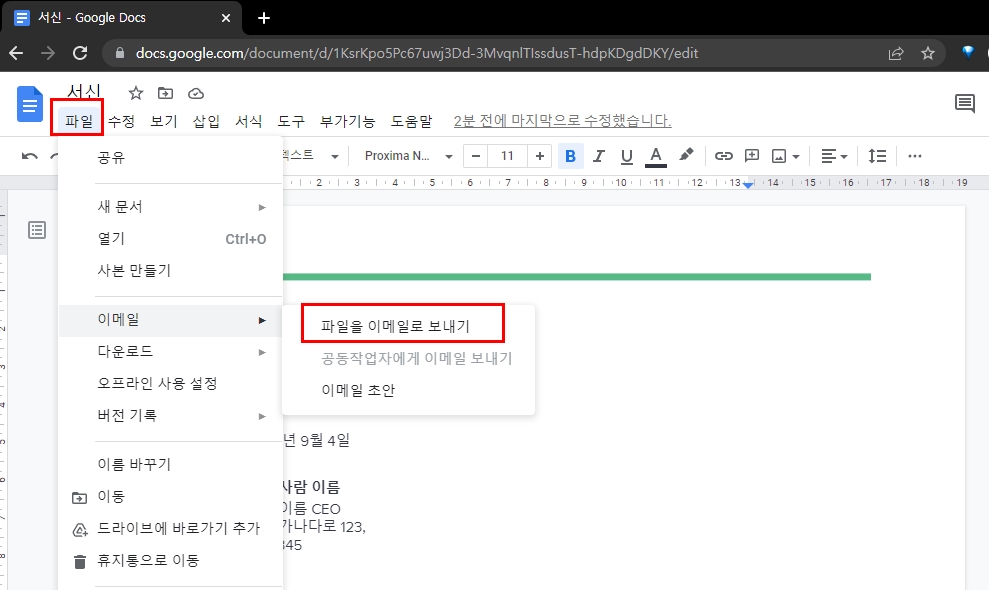
2. 받는사람, 제목, 메시지를 작성하고 나에게 사본 보내기 또는 첨부하는 대신 이메일에 콘텐츠를 삽입합니다 체크 여부를 확인후 보내기 버튼을 눌러주세요. 파일은 PDF, 리치 텍스트, 문서 열기, HTML, Microsoft word, 일반 텍스트 형식으로 전송을 할수가 있습니다.
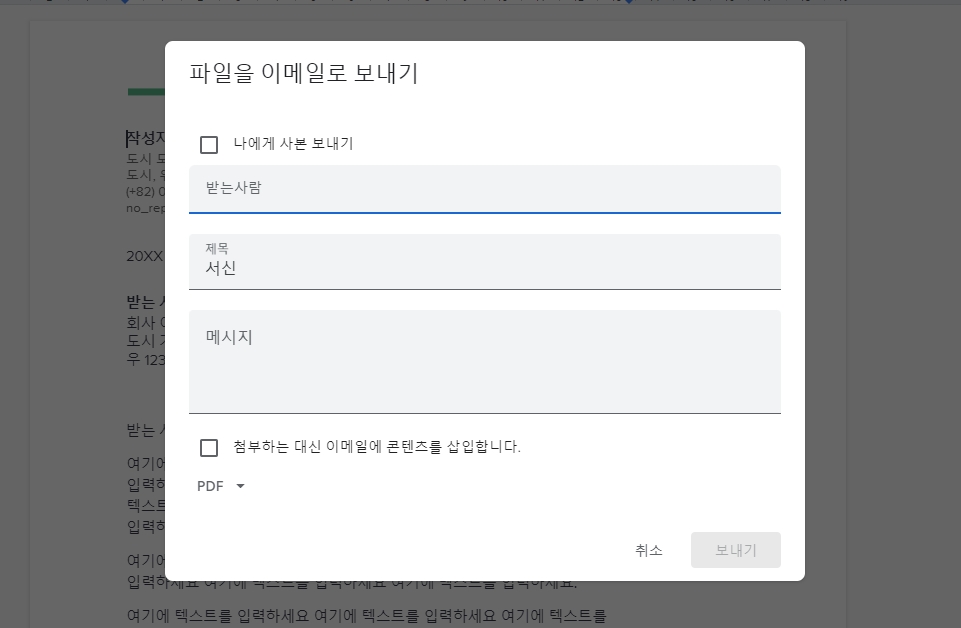
3. 받은 편지함에 가보면 내가 전송했던 이메일과 PDF 파일을 볼수가 있으며 파일을 클릭하면 다운로드해서 문서를 살펴볼 수가 있습니다.
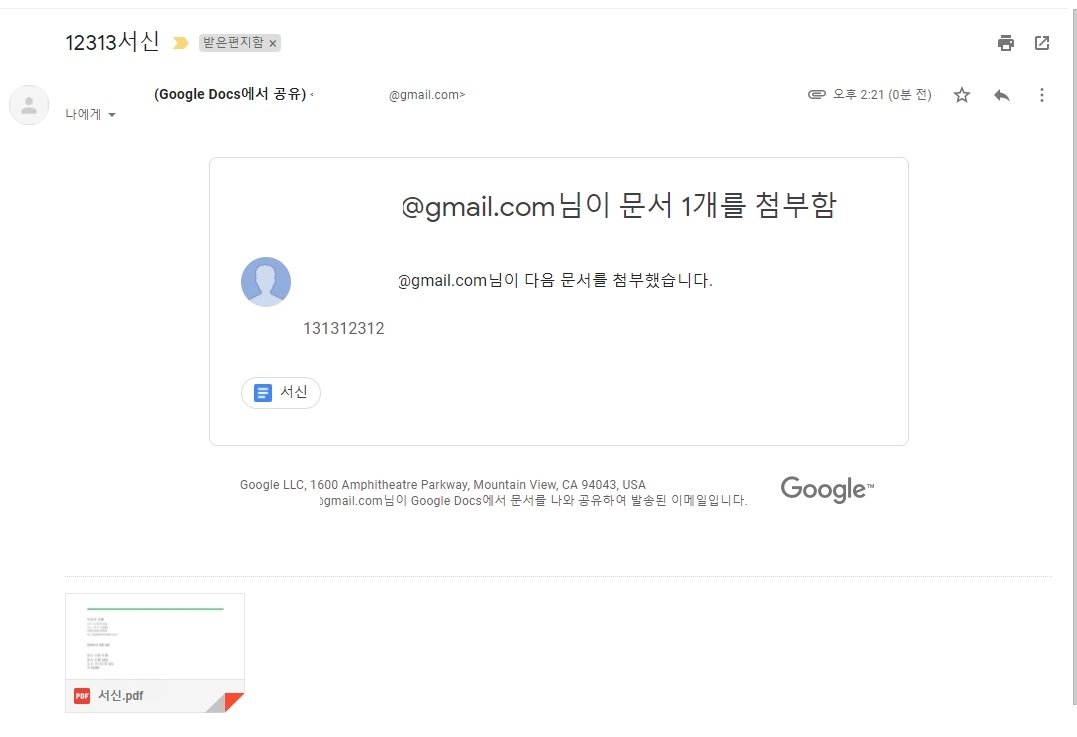
댓글